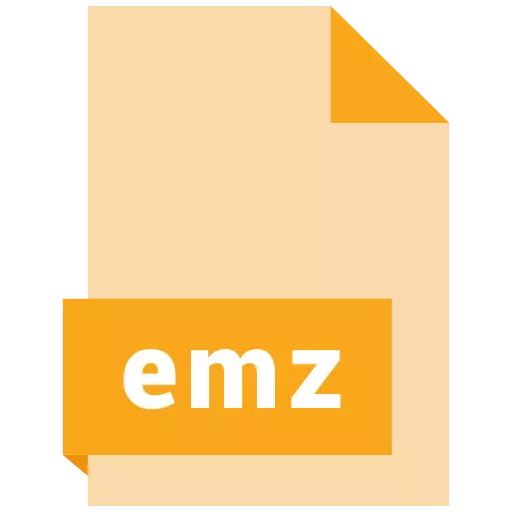
ವಿಂಡೋಸ್ ಆಪರೇಟಿಂಗ್ ಸಿಸ್ಟಮ್ಗಳ ಬಳಕೆದಾರರು ಸಾಮಾನ್ಯವಾಗಿ EMZ ಸ್ವರೂಪದ ಪರಿಚಯವಿಲ್ಲದ ಫೈಲ್ಗಳಿಂದ ಎದುರಾಗುತ್ತಾರೆ. ಇಂದು ನಾವು ಏನೆಂದು ಮತ್ತು ಅವರು ತೆರೆಯಬೇಕು ಎಂಬುದನ್ನು ಲೆಕ್ಕಾಚಾರ ಮಾಡಲು ಪ್ರಯತ್ನಿಸುತ್ತೇವೆ.
ಆರಂಭಿಕ ಆಯ್ಕೆಗಳು EMZ.
EMZ ವಿಸ್ತರಣೆ ಫೈಲ್ಗಳು ಜಿಜಿಪ್ ಅಲ್ಗಾರಿದಮ್ ಗ್ರಾಫಿಕ್ ಮೆಟಾಫೈಲ್ಸ್ EMF ನಿಂದ ಸಂಕುಚಿತಗೊಂಡಿವೆ, ಇದನ್ನು ಮೈಕ್ರೋಸಾಫ್ಟ್ ಅಪ್ಲಿಕೇಶನ್ಗಳು, ಉದಾಹರಣೆಗೆ Visio, ಪದ, ಪವರ್ಪಾಯಿಂಟ್ ಮತ್ತು ಇತರವುಗಳು ಬಳಸುತ್ತವೆ. ಈ ಕಾರ್ಯಕ್ರಮಗಳಿಗೆ ಹೆಚ್ಚುವರಿಯಾಗಿ, ನೀವು ಬಹುಕ್ರಿಯಾತ್ಮಕ ಫೈಲ್ ವೀಕ್ಷಕರನ್ನು ಪ್ರವೇಶಿಸಬಹುದು.ವಿಧಾನ 1: ತ್ವರಿತ ನೋಟ ಪ್ಲಸ್
AvantStar ನಿಂದ ಸುಧಾರಿತ ಫೈಲ್ ವೀಕ್ಷಕವು ಇಎಂಝ್ ಫಾರ್ಮ್ಯಾಟ್ ಫೈಲ್ಗಳೊಂದಿಗೆ ಕೆಲಸ ಮಾಡಲು ನೇರವಾಗಿ ಸಮರ್ಥವಾಗಿರುವ ಕೆಲವು ಕಾರ್ಯಕ್ರಮಗಳಲ್ಲಿ ಒಂದಾಗಿದೆ.
ಅಧಿಕೃತ ವೆಬ್ಸೈಟ್ ತ್ವರಿತ ನೋಟ ಪ್ಲಸ್
- ಪ್ರೋಗ್ರಾಂ ಅನ್ನು ತೆರೆಯಿರಿ ಮತ್ತು ವೀಕ್ಷಣೆಗಾಗಿ ಇನ್ನೊಂದು ಫೈಲ್ ಅನ್ನು ತೆರೆಯಿರಿ "ಫೈಲ್" ಮೆನು ಐಟಂ ಅನ್ನು ಬಳಸಿ.
- ಟಾರ್ಗೆಟ್ EMZ ನೊಂದಿಗೆ ಡೈರೆಕ್ಟರಿಗೆ ಹೋಗುವ ಕಡತ ಆಯ್ಕೆ ಸಂವಾದ ಪೆಟ್ಟಿಗೆಯನ್ನು ಪ್ರಾರಂಭಿಸಲಾಗಿದೆ. ಸರಿಯಾದ ಸ್ಥಳವನ್ನು ತಲುಪುವುದು, LKM ಅನ್ನು ಒತ್ತುವ ಮೂಲಕ ಫೈಲ್ ಅನ್ನು ಹೈಲೈಟ್ ಮಾಡಿ ಮತ್ತು "ಓಪನ್" ಗುಂಡಿಯನ್ನು ಬಳಸಿ.
- ಪ್ರತ್ಯೇಕ ವಿಂಡೋದಲ್ಲಿ ವೀಕ್ಷಣೆಗಾಗಿ ಫೈಲ್ ಅನ್ನು ತೆರೆಯಲಾಗುತ್ತದೆ. EMZ ಡಾಕ್ಯುಮೆಂಟ್ನ ವಿಷಯಗಳೊಂದಿಗೆ ಸ್ಕ್ರೀನ್ಶಾಟ್ನಲ್ಲಿ ಗುರುತಿಸಲಾದ ವೀಕ್ಷಣೆಯ ಪ್ರದೇಶದಲ್ಲಿ ಕಂಡುಬರುತ್ತದೆ:
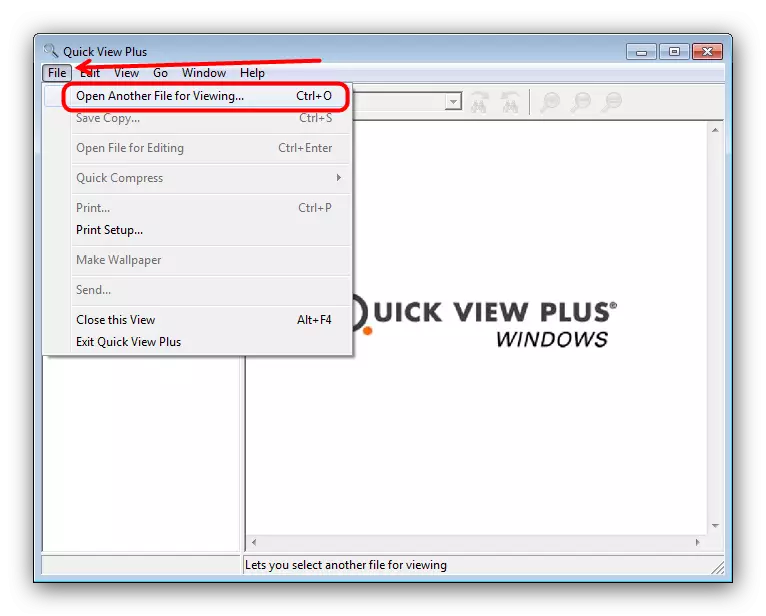
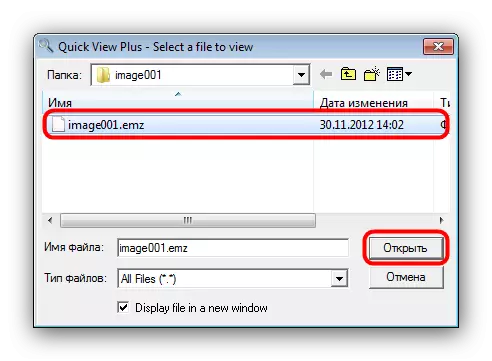

ಅನುಕೂಲತೆ ಮತ್ತು ಸರಳತೆಗಳ ಹೊರತಾಗಿಯೂ, ತ್ವರಿತ ನೋಟ ಪ್ಲಸ್ ನಮ್ಮ ಇಂದಿನ ಕಾರ್ಯಕ್ಕೆ ಉತ್ತಮ ಪರಿಹಾರವಲ್ಲ, ಮೊದಲಿಗೆ, ಪ್ರೋಗ್ರಾಂ ಪಾವತಿಸಲ್ಪಡುತ್ತದೆ, ಮತ್ತು ಎರಡನೆಯದಾಗಿ, ಕಂಪನಿಯ ತಾಂತ್ರಿಕ ಬೆಂಬಲವನ್ನು ಅನ್ವಯಿಸದೆ ಕಾರ್ಯನಿರ್ವಹಿಸುವುದಿಲ್ಲ.
ವಿಧಾನ 2: ಮೈಕ್ರೋಸಾಫ್ಟ್ ಉತ್ಪನ್ನಗಳು
EMZ ಸ್ವರೂಪವನ್ನು ರಚಿಸಲಾಗಿದೆ ಮತ್ತು ಮೈಕ್ರೋಸಾಫ್ಟ್ನಿಂದ ಸಾಫ್ಟ್ವೇರ್ ಪರಿಹಾರಗಳೊಂದಿಗೆ ಕೆಲಸ ಮಾಡಲು ಮತ್ತು ನೇರವಾಗಿ ಅಲ್ಲ, ಆದರೆ ನೇರವಾಗಿ ಸಂಪಾದಿಸಬಹುದಾದ ಫೈಲ್ಗೆ ಸೇರಿಸಬಹುದಾದ ಚಿತ್ರವಾಗಿ ಮಾತ್ರ. ಉದಾಹರಣೆಯಾಗಿ, ನಾವು ಎಕ್ಸೆಲ್ ಟೇಬಲ್ನಲ್ಲಿ EMZ ಇನ್ಸರ್ಟ್ ಅನ್ನು ಬಳಸುತ್ತೇವೆ.
- ಎಕ್ಸೆಲ್ ಅನ್ನು ಪ್ರಾರಂಭಿಸಿದ ನಂತರ, "ಖಾಲಿ ಪುಸ್ತಕ" ಪಾಯಿಂಟ್ ಅನ್ನು ಕ್ಲಿಕ್ ಮಾಡುವುದರ ಮೂಲಕ ಹೊಸ ಟೇಬಲ್ ರಚಿಸಿ. "ಓಪನ್ ಇತರ ಪುಸ್ತಕಗಳು" ಗುಂಡಿಯನ್ನು ಏನು ಬಳಸಬೇಕೆಂಬುದನ್ನು ನೀವು ಅಸ್ತಿತ್ವದಲ್ಲಿರುವಂತೆ ಆಯ್ಕೆ ಮಾಡಬಹುದು.
- ಟೇಬಲ್ ತೆರೆದ ನಂತರ, "ಇನ್ಸ್ಟ್ರೇಶನ್ಸ್" - "ಪಿಕ್ಚರ್ಸ್" ಅನ್ನು ಆಯ್ಕೆ ಮಾಡಲು "ಇನ್ಸರ್ಟ್" ಟ್ಯಾಬ್ಗೆ ಹೋಗಿ.
- EMZ ಫೈಲ್ನೊಂದಿಗೆ ಫೋಲ್ಡರ್ಗೆ ಹೋಗಲು "ಕಂಡಕ್ಟರ್" ಅನ್ನು ಬಳಸಿ. ಇದನ್ನು ಮಾಡಿದ ನಂತರ, ಅಪೇಕ್ಷಿತ ಡಾಕ್ಯುಮೆಂಟ್ ಅನ್ನು ಆಯ್ಕೆ ಮಾಡಿ ಮತ್ತು ತೆರೆಯಿರಿ ಕ್ಲಿಕ್ ಮಾಡಿ.
- EMZ ಫಾರ್ಮ್ಯಾಟ್ನಲ್ಲಿನ ಚಿತ್ರವು ಫೈಲ್ಗೆ ಸೇರಿಸಲ್ಪಡುತ್ತದೆ.
- ಮೈಕ್ರೋಸಾಫ್ಟ್ ಆವೃತ್ತಿ 2016 ರ ಇತರ ಅನ್ವಯಗಳ ಇಂಟರ್ಫೇಸ್ ಎಕ್ಸೆಲ್ನಿಂದ ವಿಭಿನ್ನವಾಗಿಲ್ಲವಾದ್ದರಿಂದ, ಈ ಅಲ್ಗಾರಿದಮ್ ಅನ್ನು EMZ ಮತ್ತು ಅವುಗಳಲ್ಲಿ ತೆರೆಯಲು ಬಳಸಬಹುದು.
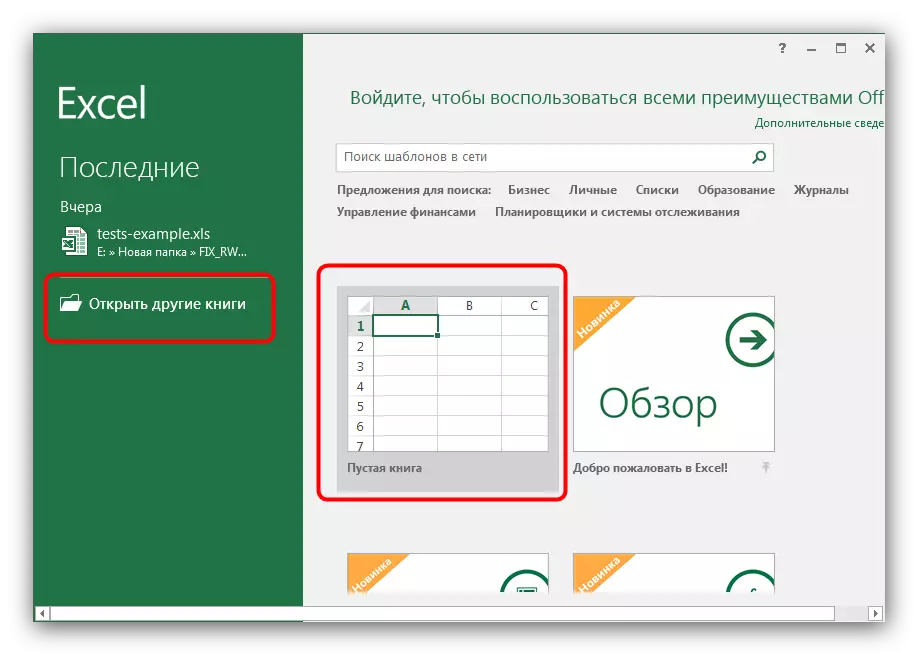
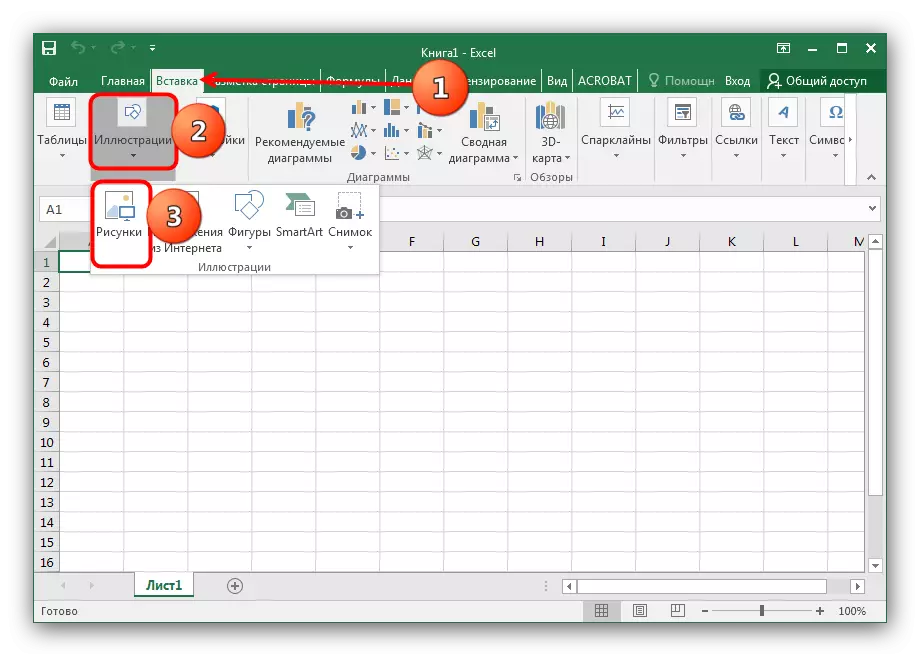
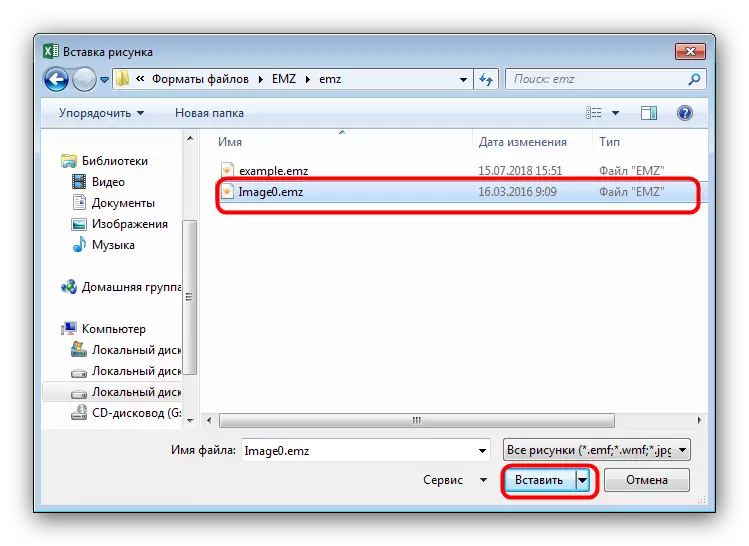
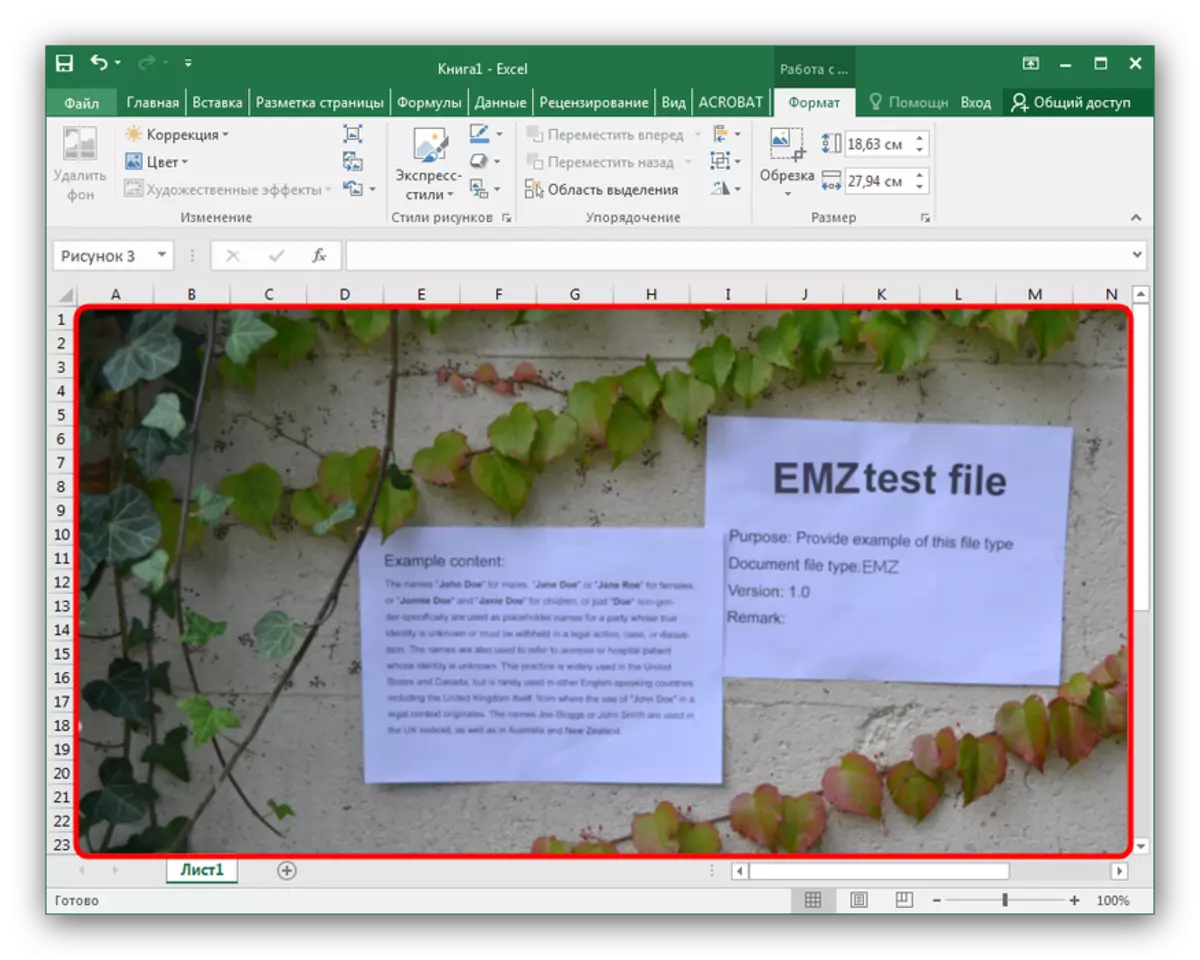
ಮೈಕ್ರೋಸಾಫ್ಟ್ ಪ್ರೋಗ್ರಾಂಗಳು EMZ ಫೈಲ್ಗಳೊಂದಿಗೆ ನೇರವಾಗಿ ಕೆಲಸ ಮಾಡುವುದಿಲ್ಲ ಮತ್ತು ಪಾವತಿಸಲಾಗುತ್ತದೆ, ಅದನ್ನು ಅನನುಕೂಲತೆ ಎಂದು ಪರಿಗಣಿಸಬಹುದು.
ತೀರ್ಮಾನ
ಸಂಕುಚಿತಗೊಳಿಸಲು ಅಗತ್ಯವಿಲ್ಲದ ಇತರ ವೆಕ್ಟರ್ ಇಮೇಜ್ ಸ್ವರೂಪಗಳ ವಿತರಣೆಯ ಕಾರಣ EMZ ಫೈಲ್ಗಳು ಇತ್ತೀಚೆಗೆ ಅಪರೂಪವಾಗಿ ಕಂಡುಬಂದಿವೆ ಎಂಬುದನ್ನು ಗಮನಿಸಿ.
